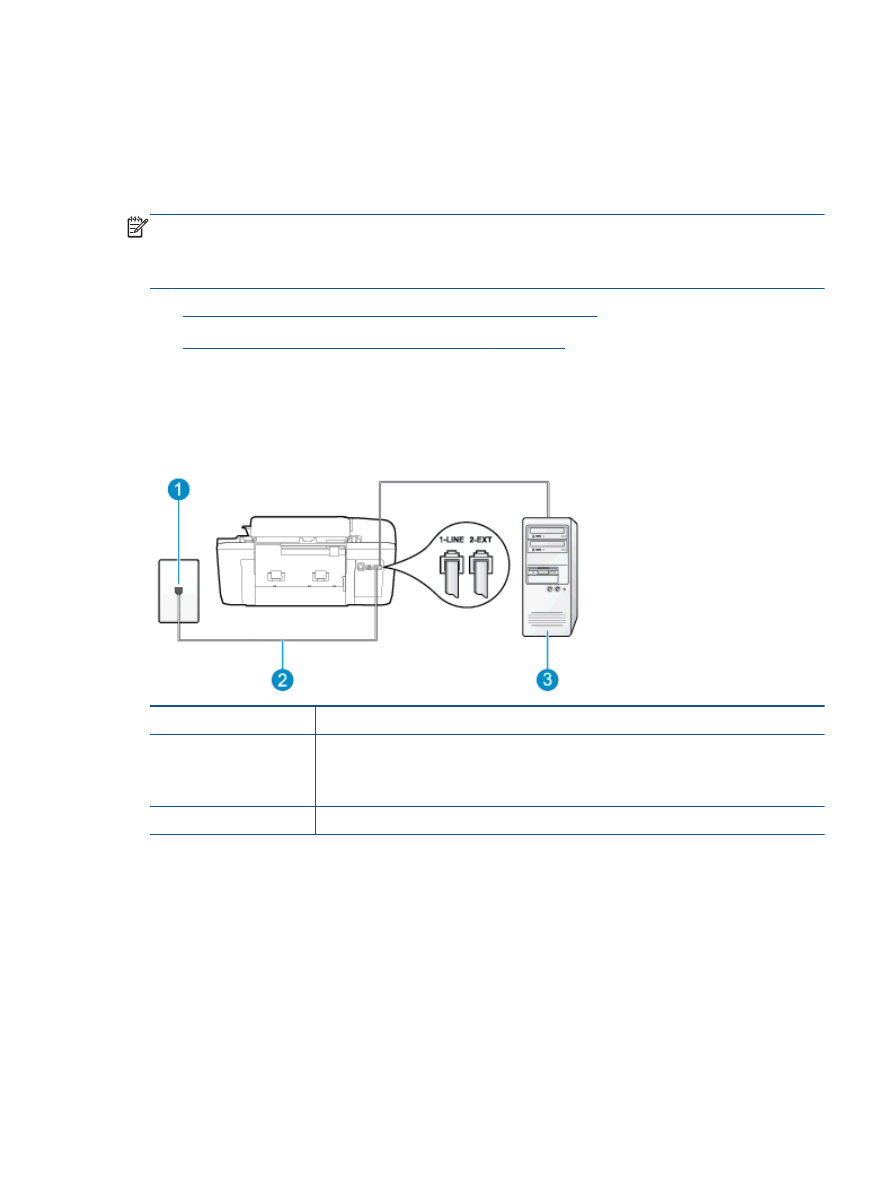
Как настроить принтер для работы с компьютерным модемом
1.
Снимите белую заглушку с порта
2-EXT на задней панели принтера.
2.
Найдите телефонный кабель
, соединяющий заднюю панель компьютера (модем
компьютера
) с телефонной розеткой. Отсоедините кабель от телефонной розетки и
подключите его к порту
2-EXT на задней панели принтера.
RUWW
Настройка факса
(параллельные телефонные системы) 133
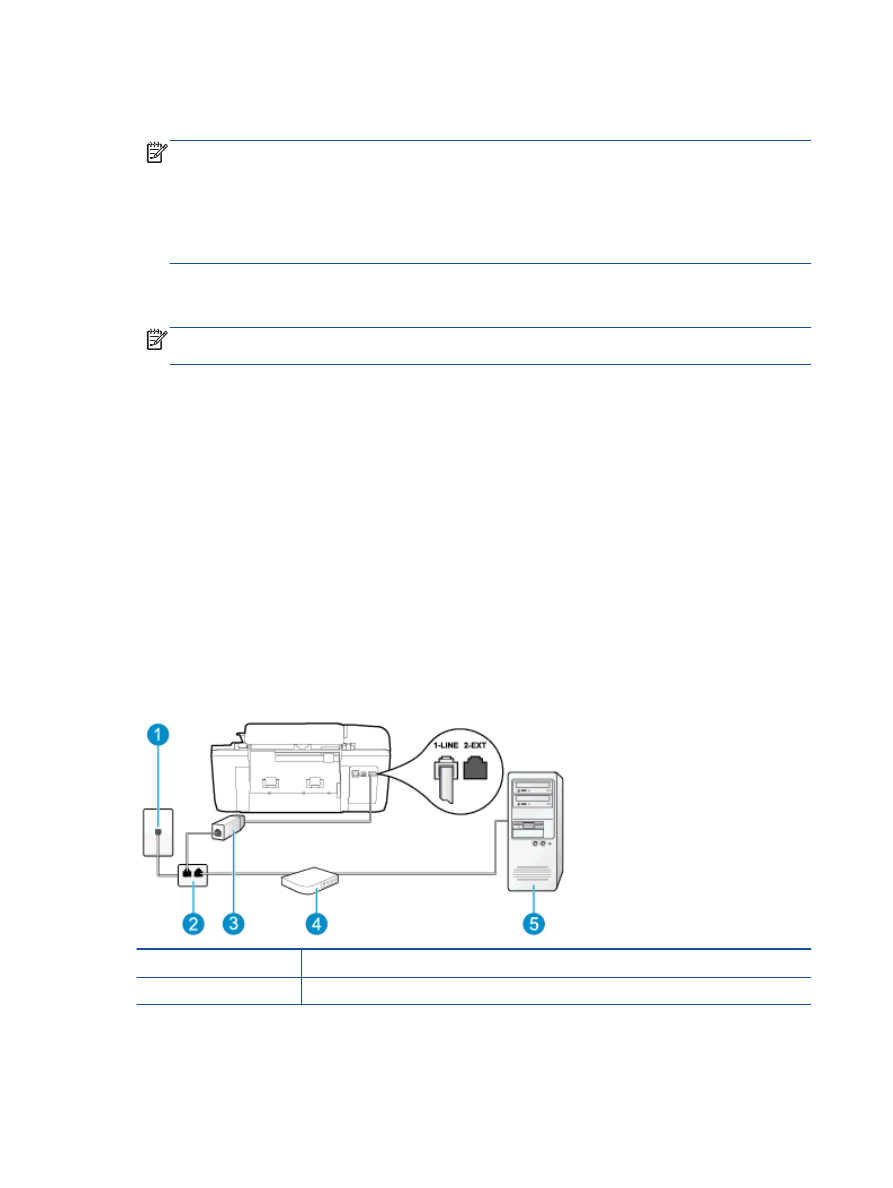
3.
Подключите один разъем кабеля
, входящего в комплект поставки принтера, к телефонной
розетке
, а другой — к порту 1-LINE на задней панели принтера.
ПРИМЕЧАНИЕ.
Может потребоваться подсоединить прилагаемый телефонный кабель к
адаптеру
, предоставленному для данной страны/региона.
Если для подключения принтера к телефонной розетке используется кабель
, не входящий
в комплект поставки
, возможны проблемы при работе с факсами. Этот специальный
телефонный кабель отличается от обычных кабелей
, которые могут использоваться дома
или в офисе
.
4.
Если программное обеспечение модема настроено для автоматического приема факсов на
компьютер
, отключите этот параметр.
ПРИМЕЧАНИЕ.
Если в программном обеспечении модема не будет отключен параметр
автоматического получения факсов
, принтер не сможет получать факсы.
5.
Включите функцию Автоответчик
.
6.
(Дополнительно) Установите для параметра Звонки до ответа самое маленькое значение
(два звонка).
7.
Выполните проверку факса
.
Когда прозвучит сигнал телефона
, принтер автоматически примет вызов после заданного
параметром Звонки до ответа количества звонков
. Затем принтер начнет подавать сигнал
получения факса факсимильному аппарату отправителя и получит факс
.
Если при настройке принтера и дополнительного оборудования возникают проблемы
,
обратитесь к местному поставщику услуг или производителю для получения дополнительной
информации
.